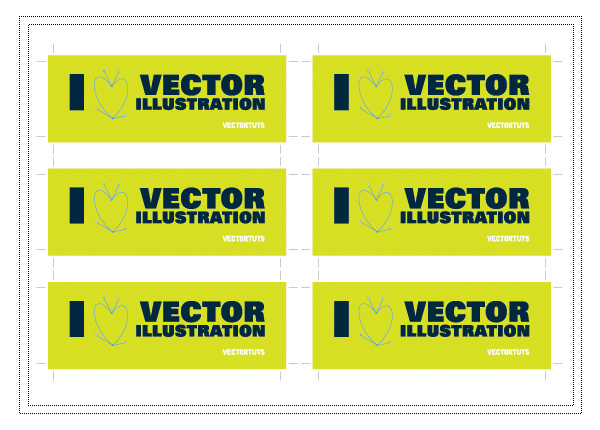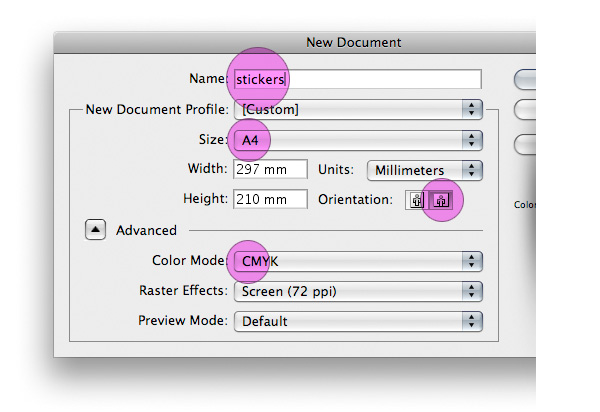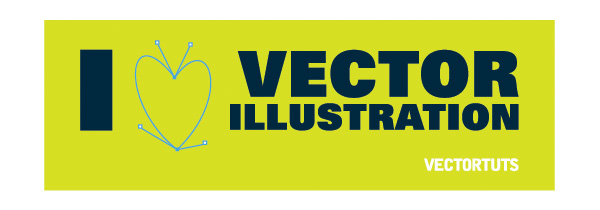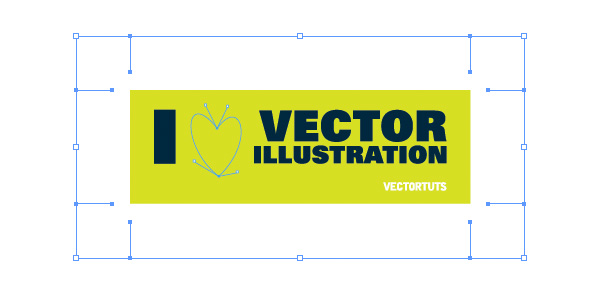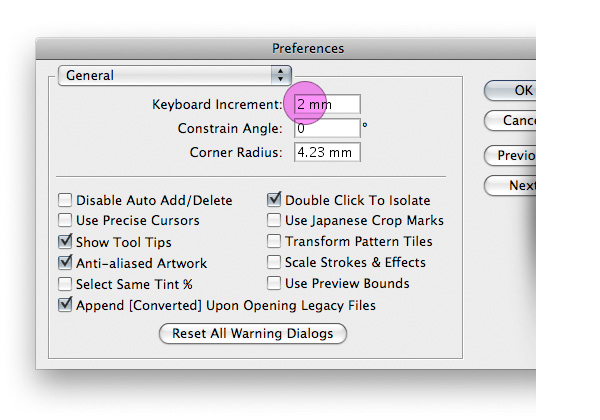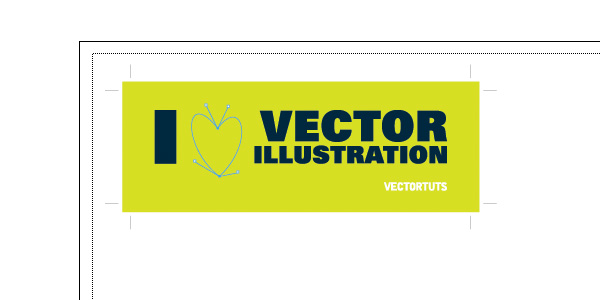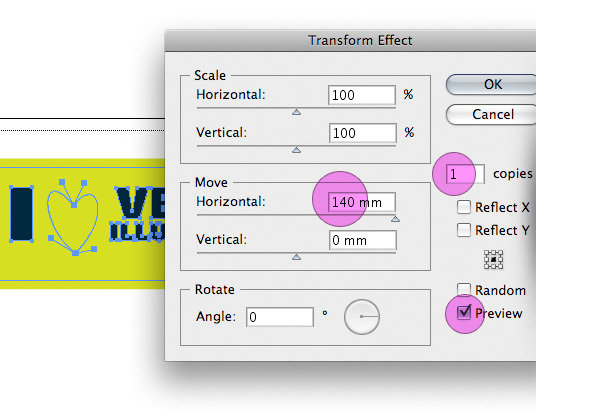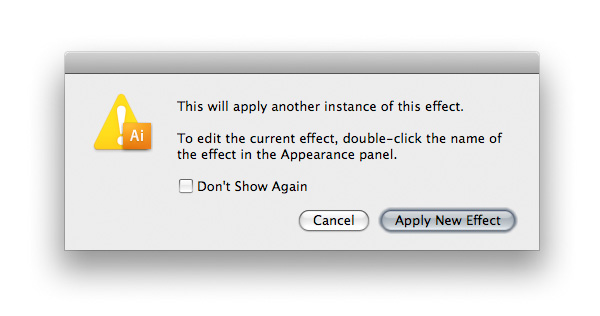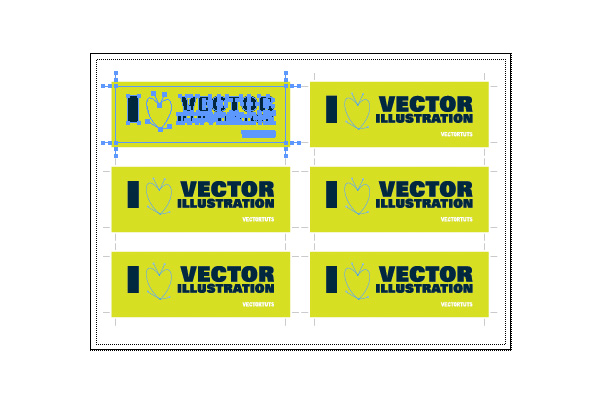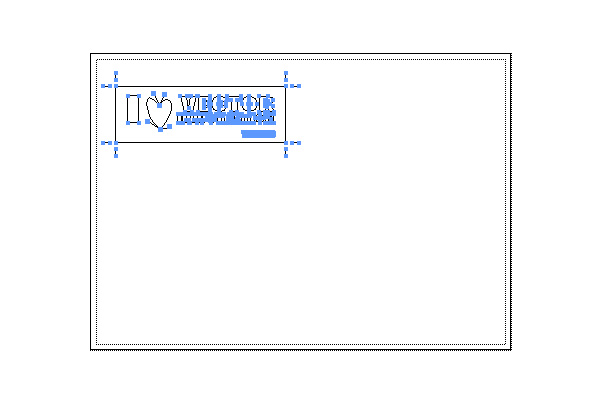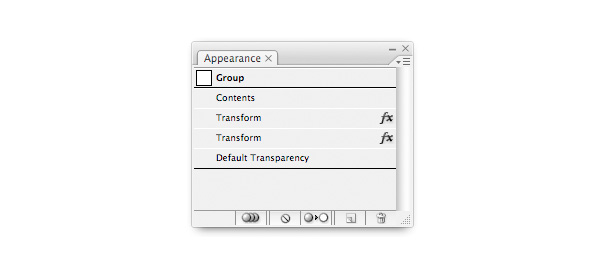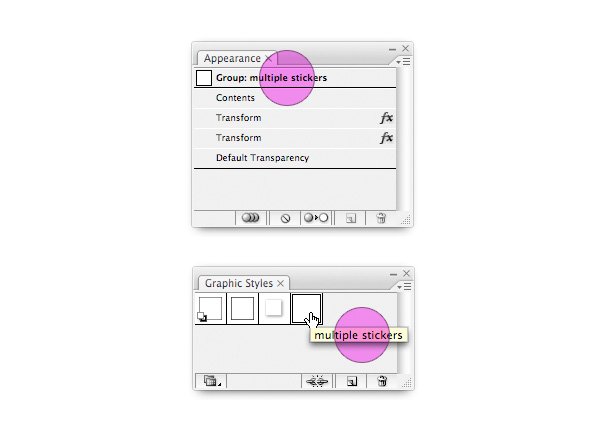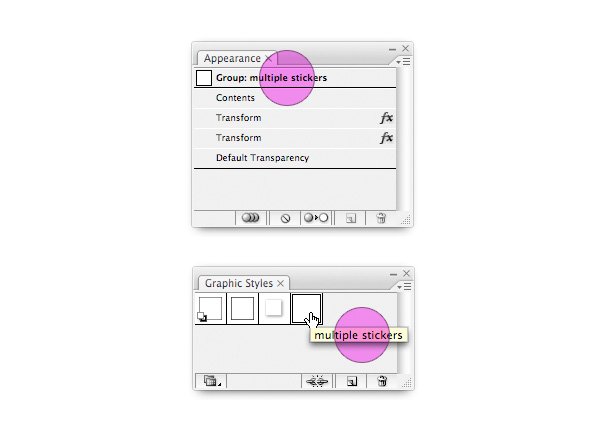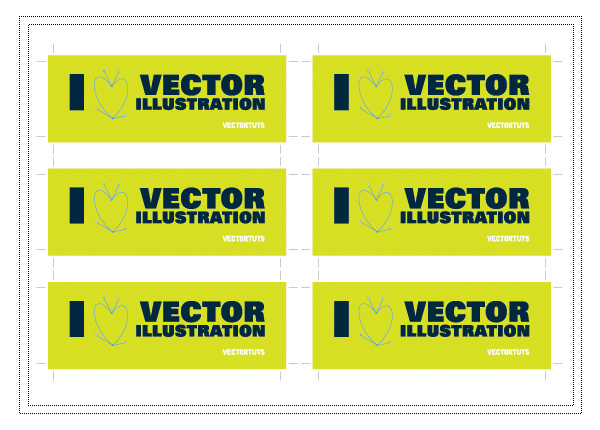udarbejde gentagne tilfælde af et klistermærke for fingeraftryk, adobe illustrator giver masser af alternativer til gode, gamle kopi og pasta, afhængig af hvad du laver på det tidspunkt.i denne lynkursus ser vi på at skabe flere tilfælde af en enkelt klistermærke på din artboard.med denne metode vil du behøver kun at redigere den oprindelige til at ændre alle kopier på din side.vi skal også se på, hvordan de grafiske styles palet kan hjælpe os fuldende processen.,,, endelige billede forpremiere nedenfor, er den endelige udformning, vi arbejder hen imod.have adgang til det fulde vektor kilde filer og overførbare kopier af hver forelæsning, herunder det?med vectortuts plus for 9 /måned.,, trin 1: åbne et nyt dokument, i forbindelse med denne demonstration, har jeg besluttet at trykke min egen klistermærker. jeg har nogle a4 - ark klistrede støttet vinyl, og jeg er klar til at begynde med, at dokumentet. gå til fil > nye åbn det nye dokument dialog.som du kan se, jeg har skabt en a4 landskab side, cyan, magenta, gul og sort, som jeg agter at trykke.definere deres parametre og klik -, trin 2: dit design, konstruktion, din mærkat, visitkort, pilot, eller hvad du vælger at gøre, og det er, hvor du vil have din artboard; vi skal bekymre os om korrekt placering i et minut.min kofanger klistermærke foranstaltninger 120mm af 40mm, og jeg er sikker på, at du vil være enig i, at nogen ville være stolt over at have det vises på deres køretøj...,, trin 3: vegetabilske mærker, så vi kan garantere en korrekt udskæring, efter at vi har trykt vores mærkat lad os tilføje nogle vegetabilske mærker til designet.vælg den vigtigste baggrund ting og gå til at filtrere > skabe > cropmarks.,, trin 4: planteavl afgrøden mærker (?)de faste vegetabilske mærker, som illustrator skaber på denne måde, er lidt for stor til side for vores behov, og vi vil gerne være så mange klistermærker som muligt på en a4 side efter alle.få dem ned i første om dit tastatur forøgelse på 2 mm.gør det ved at gå ind i illustrator > præferencer og ind i din værdi som vist nedenfor.,, så brug deres direkte udvælgelse værktøj til at tage hver ydre anker punkt 10 mm indad (fem klap på pilen nøgler) og hver enkelt indre anker punkt trin 2 mm indad (1 prik på pilen nøgler).meget bedre!,, løntrin 5: bløde... når afgrøder trykke arbejde, det er altid hensigtsmæssigt at tilføje en bløder på ca. 3 mm.igen, vælges den vigtigste baggrund objekt.gå nu til virkning > vej > udligne vej og indlede 3 mm i offset vej dialog, så klik, okay.det er ikke nødvendigt at udvide denne virkning, lader vi det, så vi kan klippe det vi skal.,, trin 6: samle sig, udvælger alle elementer i denne afsluttet formål og gruppe dem sammen.holdning, gruppen et sted til venstre på din side.de viser deres side flisearbejde på dette punkt (betragtning > vise page flisearbejde) kan være nyttige for at forhindre, at de sætter noget ud trykt område.den side fliser er synlig som en prikket område inden for artboard:,, trin 7: to eksemplarer, med din sammenbyggede formål udvalgte, gå til virkning > fordreje & omdanne > gøre... i transformere, dialog, vælger at gøre 1 kopi og flytte 140mm vandret mod højre.du bliver nødt til at komme ind i dette tal ved hjælp af tastaturet, og det er usandsynligt, at de slider vil rejse langt nok til at nå frem til denne værdi.sørg også for at have kontrolleret, at du kan være sikker på, at holdning kopien inden for deres side grænser.,, trin 8: tre eksemplarer, det er ordnet den horisontale kopi, lad os uddele nogle kopier af den side.vælg deres oprindelige formål og gå til endnu en gang at virkning > fordreje & omdanne > gøre... i det her, bliver du advarede om, at du er ved at anvende en anden instans af virkning.det er præcis den plan, så klik anvende nye virkning.,, trin 9: angiv værdier, omdanne virkning dialog åbner igen, denne gang siger, at du vil have to kopier og hver enkelt vertikalt - 60 mm.et minus værdien her vil flytte dine ting vertikalt nedad.,, trin 10: regningen, tak!på dette punkt bør det være klart, at det, du har på din artboard er bare, en genstand, visuelt gengivet.hvis man greb til mode (command + y), kan de se, at der faktisk er et objekt på din artboard.det betyder også, at alle ændringer til det oprindelige formål, vil blive afspejlet i de kopier.skifter farve, se på dig selv. du vil have kopier, til at blive uafhængige, udvælge de ting og gå imod > udvide udseende.hver enkelt vil blive et objekt i sin egen ret.,, trin 11: save til en regnvejrsdag. det har været et enormt besværligt at få dit nummer, så langt, ikke?men frygt ikke!hvis du har brug for til at gentage denne proces igen i fremtiden, du kan redde virkning ved hjælp af den grafiske styles palet.først, skal du åbne dit udseende palet (vindue > udseende).,, trin 12: drag 'n' fald, åbn din grafisk styles palet (vindue > grafisk stilarter).med deres formål udvalgte, vil du se den gruppe udseende egenskaber, der er omhandlet i udseende palet.trække virksomhed beskrevet ved »gruppe« i den grafiske styles palet og en ny stil vil blive oprettet med karakter af deres formål.,, trin 13: det er et navn, giv din stil et navn med dobbelt trykke inden for den grafiske virksomhed beskrevet styles palet.i den grafiske stil muligheder dialog, der ser ind i navnet på dit valg (flere mærkater, eller noget) og klik, okay. vil du se i udseende palet, deres gruppe har også arvet navnet på din nye stil. og når du vil bruge den stil, oprette en gruppe af genstande og klik på virksomhed beskrevet.rolig!,, konklusion, der er du, en a4 side iblandet (dynamisk) klistermærker, klar til at trykke.et par meget enkle skridt, men et praktisk evne til at have og et tilfredsstillende resultat.- jeg håber, du finder alle mulige anvendelser for det her...!, tilslutter sig de vectortuts rss foder blive ajour med den seneste vektor tutorials og artikler.